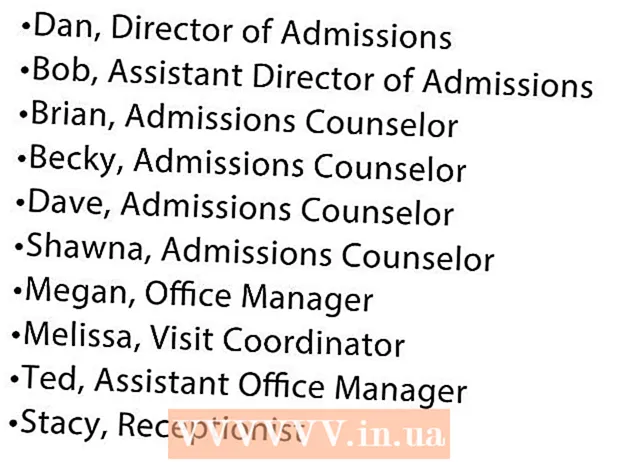लेखक:
Virginia Floyd
निर्माण की तारीख:
7 अगस्त 2021
डेट अपडेट करें:
1 जुलाई 2024

विषय
कभी-कभी किसी को अपने साथ ले जाने की आवश्यकता के बिना किसी डिजिटल कैमरे पर मौजूद तस्वीर को दिखाने में सक्षम होना बहुत सुविधाजनक हो सकता है। एक अच्छा उपाय यह है कि छवियों को अपने मोबाइल फोन पर स्थानांतरित किया जाए - आप अपने सेल फोन के साथ कहीं भी जाएंगे, आपके पास तस्वीरें होंगी!
कदम
 1 अपने कंप्यूटर पर छवि डाउनलोड करें। यह आपके डिजिटल कैमरे को आपके कंप्यूटर से कनेक्ट करने के लिए केबल का उपयोग करके जल्दी और आसानी से किया जा सकता है। आपको वह केबल मिलनी चाहिए जो उसी बॉक्स में होनी चाहिए जिसमें आपने अपना डिजिटल कैमरा प्राप्त किया था।
1 अपने कंप्यूटर पर छवि डाउनलोड करें। यह आपके डिजिटल कैमरे को आपके कंप्यूटर से कनेक्ट करने के लिए केबल का उपयोग करके जल्दी और आसानी से किया जा सकता है। आपको वह केबल मिलनी चाहिए जो उसी बॉक्स में होनी चाहिए जिसमें आपने अपना डिजिटल कैमरा प्राप्त किया था।  2 छवि को किसी भी आकार में संपादित करें जिसे आपका फोन संभाल सकता है (जब तक कि यह स्वचालित रूप से इसका आकार नहीं बदलता)। यदि आप स्थानांतरण से पहले इसे नहीं बदलते हैं, और छवि विकृत, फैली हुई, बहुत छोटी या अन्यथा (बराबर तक नहीं) है, तो आप हमेशा वापस जा सकते हैं और इसे फिर से करने का प्रयास कर सकते हैं।
2 छवि को किसी भी आकार में संपादित करें जिसे आपका फोन संभाल सकता है (जब तक कि यह स्वचालित रूप से इसका आकार नहीं बदलता)। यदि आप स्थानांतरण से पहले इसे नहीं बदलते हैं, और छवि विकृत, फैली हुई, बहुत छोटी या अन्यथा (बराबर तक नहीं) है, तो आप हमेशा वापस जा सकते हैं और इसे फिर से करने का प्रयास कर सकते हैं।  3 फ़ोटो स्थानांतरित करने के लिए:
3 फ़ोटो स्थानांतरित करने के लिए:- यदि आपके फ़ोन में USB / फ़ोन केबल है: आप छवियों को स्थानांतरित करने के लिए अपने फ़ोन को कंप्यूटर से (USB के माध्यम से) कनेक्ट करने के लिए इसका उपयोग कर सकते हैं। फोन को कंप्यूटर पर एक नए उपकरण के रूप में पहचाना जाना चाहिए, और "माई कंप्यूटर" में यह एक नई डिस्क के रूप में दिखाई देना चाहिए। आप बस आइटम को ड्राइव पर क्लिक करके खींच सकते हैं, जो तब आपके फोन पर दिखाई देना चाहिए। यदि नहीं, तो आपको अपने फ़ोन निर्माता द्वारा प्रदान किए गए विशिष्ट कार्यक्रम को देखने की आवश्यकता हो सकती है।
- यदि आपके फ़ोन में USB केबल नहीं है और आप ईमेल/चित्र विधि का उपयोग करना चाहते हैं: तो चरण 3-4 का पालन करें।
- यदि आपके फोन और कंप्यूटर दोनों में ब्लूटूथ है, तो 5-6 चरणों का पालन करें।
 4 [ईमेल / संदेश के लिए]: वह ईमेल पता ढूंढें जिस पर आप तस्वीरें भेजना चाहते हैं। प्रदाता ईमेल जैसे फोन नंबरों से निपटते हैं। मोबाइल फोन पर टेक्स्ट संदेश के रूप में आने के लिए छवियों को भेजने के लिए सबसे अधिक उपयोग किए जाने वाले प्रदाता और ईमेल पते नीचे दिए गए हैं:
4 [ईमेल / संदेश के लिए]: वह ईमेल पता ढूंढें जिस पर आप तस्वीरें भेजना चाहते हैं। प्रदाता ईमेल जैसे फोन नंबरों से निपटते हैं। मोबाइल फोन पर टेक्स्ट संदेश के रूप में आने के लिए छवियों को भेजने के लिए सबसे अधिक उपयोग किए जाने वाले प्रदाता और ईमेल पते नीचे दिए गए हैं: - वर्जिन मोबाइल: फोन नंबर@vmobl.com
- सिंगुलर: फोन नंबर @ cingularme.com
- स्प्रिंट: फोन नंबर @ मैसेजिंग.sprintpcs.com
- वेरिज़ोन: फ़ोन नंबर @ vzwpix.com
- नेक्सटल: फोन नंबर @Messages.nextel.com
- एटी एंड टी: फोन नंबर @ txt.att.net
 5 इस नंबर के लिए अपना ईमेल पता दर्ज करें और अपने फोन पर संलग्न फाइल के रूप में एक फोटो भेजें। आपको फ़ोटो को पृष्ठभूमि के रूप में सहेजने में सक्षम होना चाहिए, या बस इसे अपने फ़ोन में सहेजना चाहिए, आदि।
5 इस नंबर के लिए अपना ईमेल पता दर्ज करें और अपने फोन पर संलग्न फाइल के रूप में एक फोटो भेजें। आपको फ़ोटो को पृष्ठभूमि के रूप में सहेजने में सक्षम होना चाहिए, या बस इसे अपने फ़ोन में सहेजना चाहिए, आदि।  6 [ब्लूटूथ के लिए]: अपने फोन पर ब्लूटूथ चालू करें यदि आपने पहले से नहीं किया है। इसे काम करने के लिए आपको अपने फोन और कंप्यूटर को पेयर करना होगा। घबराएं नहीं: यह जितना लगता है, उससे कहीं ज्यादा आसान है।
6 [ब्लूटूथ के लिए]: अपने फोन पर ब्लूटूथ चालू करें यदि आपने पहले से नहीं किया है। इसे काम करने के लिए आपको अपने फोन और कंप्यूटर को पेयर करना होगा। घबराएं नहीं: यह जितना लगता है, उससे कहीं ज्यादा आसान है। - ब्लूटूथ कनेक्शन की अनुमति देने के लिए आपको अपने कंप्यूटर को कॉन्फ़िगर करने की आवश्यकता है। यह नियंत्रण कक्ष के माध्यम से किया जा सकता है। ब्लूटूथ आइकन पर डबल क्लिक करें, फिर आपको ब्लूटूथ डिवाइस विंडो दिखाई देनी चाहिए।विकल्प टैब पर जाएं और सुनिश्चित करें कि "ब्लूटूथ डिवाइस को इस कंप्यूटर को खोजने की अनुमति दें" और "ब्लूटूथ डिवाइस को इस कंप्यूटर से कनेक्ट करने की अनुमति दें" दोनों शामिल हैं।
- डिवाइसेस टैब पर जाएं और ऐड बटन पर क्लिक करें। ब्लूटूथ डिवाइस जोड़ें विज़ार्ड विंडो खुलती है। यह सत्यापित करने के बाद कि उपकरण स्थापित है और खोजे जाने के लिए तैयार है, विज़ार्ड आपके फ़ोन की खोज करेगा।
- अपना फोन चुनें और नेक्स्ट पर क्लिक करें। अब आपको एक पासवर्ड दर्ज करना होगा - सुरक्षा कारणों से। कुछ सरल दर्ज करें (जब तक कि आपको संख्याएँ याद न हों, जैसे कि 0000 या 1212)। फोन आपको इस पासकी को दर्ज करने के लिए प्रेरित करेगा। ऐसा करें और जब विंडोज़ प्रक्रिया पूरी करे तो कनेक्शन प्रक्रिया पूरी हो जाए।
 7 यदि आपके पास पहले से यह या कोई अन्य प्रोग्राम नहीं है जो प्रसारण से संबंधित है, तो रिंगटोन मीडिया स्टूडियो का नवीनतम संस्करण डाउनलोड करें। यह प्रमुख सेल फोन मॉडल का समर्थन करता है और ब्लूटूथ कनेक्शन पर विभिन्न आकारों के प्रसारण से संबंधित है। जब आप इसे स्थापित और चलाते हैं, तो आप सिस्टम पर उन फ़ाइलों की एक सूची देखेंगे जिन्हें स्थानांतरित किया जा सकता है। वे फ़ोटो ढूंढें जिन्हें आप स्थानांतरित करना चाहते हैं और उन्हें अपने फ़ोन पर कॉपी करने के लिए स्थानांतरण बटन पर क्लिक करें।
7 यदि आपके पास पहले से यह या कोई अन्य प्रोग्राम नहीं है जो प्रसारण से संबंधित है, तो रिंगटोन मीडिया स्टूडियो का नवीनतम संस्करण डाउनलोड करें। यह प्रमुख सेल फोन मॉडल का समर्थन करता है और ब्लूटूथ कनेक्शन पर विभिन्न आकारों के प्रसारण से संबंधित है। जब आप इसे स्थापित और चलाते हैं, तो आप सिस्टम पर उन फ़ाइलों की एक सूची देखेंगे जिन्हें स्थानांतरित किया जा सकता है। वे फ़ोटो ढूंढें जिन्हें आप स्थानांतरित करना चाहते हैं और उन्हें अपने फ़ोन पर कॉपी करने के लिए स्थानांतरण बटन पर क्लिक करें।
टिप्स
- यदि आपका फ़ोन बहुत पुराना है और उसमें कंप्यूटर/फ़ोन सुविधा नहीं है, तो अपग्रेड करना और एक ऐसा फ़ोन प्राप्त करना एक अच्छा विचार हो सकता है जिसमें यह सुविधा हो ताकि आपके कैमरे से आपके फ़ोन में फ़ोटो सफलतापूर्वक स्थानांतरित हो सके। जब तक, निश्चित रूप से, आप छवियों को स्थानांतरित करने के लिए ब्लूटूथ या ईमेल का उपयोग नहीं करना चाहेंगे।
- यदि आपके पास एक छवि साझा करने की योजना है तो यह आमतौर पर मुफ़्त है, अन्यथा आप इसके लिए उसी तरह भुगतान करेंगे जैसे संदेशों के लिए। यह लागत और लागत में बहुत कम जोड़ सकता है, इसलिए यदि आप एक बजट पर हैं तो ईमेल / छवि संदेश विधि आपके लिए सही नहीं है।
चेतावनी
- आपको अपने कंप्यूटर से अपने फोन पर और इसके विपरीत जानकारी स्थानांतरित करने के लिए एक विशेष कार्यक्रम स्थापित करने की आवश्यकता हो सकती है। इसे उस सीडी से स्थापित करना सुनिश्चित करें जो आपको पहली बार अपना फोन प्राप्त करने पर प्रदान की गई थी, या यदि आवश्यक हो, तो इसे एक विश्वसनीय और सुरक्षित वेबसाइट से डाउनलोड करें। यदि नहीं, तो आप चरण 6 में सुझाए गए प्रोग्राम का उपयोग कर सकते हैं।
- कृपया ध्यान रखें कि ईमेल/चित्र विधि काम नहीं कर सकती है। यदि ऐसा होता है, तो USB/फ़ोन या ब्लूटूथ विधियों का उपयोग करने का प्रयास करना एक अच्छा विचार हो सकता है। यदि कोई भी तरीका काम नहीं करता है, या फोन बहुत पुराना है, तो नया फोन खरीदना एक अच्छा विचार हो सकता है - जब तक कि आपके पास बजट न हो और / या पुराने के साथ "रखना" न हो। अगर आप भी अपने फोन में इन डिजिटल कैमरा तस्वीरों को लेकर चिंतित नहीं हैं, तो नहीं इसके लिए नया फोन खरीदें।